|
Для изменения записи нужно выделить ее и нажать кнопку редактирования (рис. слева), клавишу Enter или F4. При этом откроется окно, в которое вводятся необходимые изменения. Из режима просмотра записи также можно попасть в режим редактирования, нажав соответствующую кнопку или F4. Если поле недоступно для изменения, оно будет заблокировано. Такие поля обычно выделяются серым цветом. |
Множественное редактирование
В некоторых таблицах имеется возможность прописать одинаковые значения некоторого поля сразу для нескольких записей. Поля, которые можно редактировать таким образом, выделены в таблице зеленым цветом (рис. 3.8).
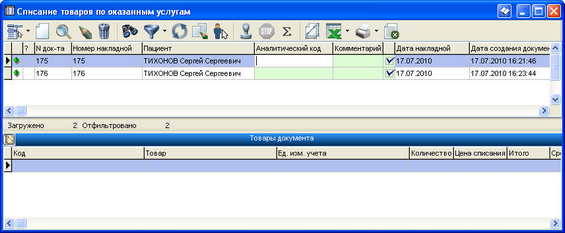
Рисунок 3.8. Таблица с редактируемыми полями
|
Для редактирования поля необходимо: 1)отметить записи таблицы, которым нужно прописать одинаковые значения поля, 2)установить курсор на нужное поле, 3)нажать кнопку Множественное редактирование; 4)в открывшемся окне (рис. 3.9 слева) ввести значение поля. Если редактируемое поле является полем-ссылкой, нужно нажать кнопку Поиск (рис. 3.9 справа) и выбрать значение из открывшейся таблицы; 5)нажать ОК, в результате чего новое значение будет прописано для всех выбранных записей; 6)после редактирования поля отметка с выбранных записей не снимается. Таким образом, если требуется изменить значение другого поля для тех же записей, нужно выполнить аналогичные действия, начиная с п.2; если же требуется отредактировать другие записи, перейти к п.1. |
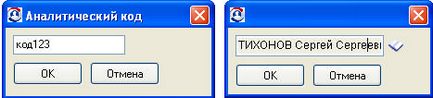
Рисунок 3.9. Окна редактирования полей
Примечание 1. Множественное редактирование, как и обычное, доступно только в том случае, когда у пользователя есть право на редактирование соответствующего документа.
Примечание 2. Поля, которые можно редактировать, определяются при редактировании запроса. Имя файла запроса, на основе которого формируется таблица, можно узнать, нажав кнопку Настройки и открыв закладку Поиск (см. Настройка табличных объектов). Как сделать поле редактируемым, см. в разделе Модификация результата запроса (DBKernel.pdf).